Con la confianza de más de mil profesionales del marketing en todo el mundo
Mantente en contacto con sus clientes, dondequiera que estén
Tenemos todo lo que necesitas para acelerar tus procesos de marketing y ventas de principio a fin

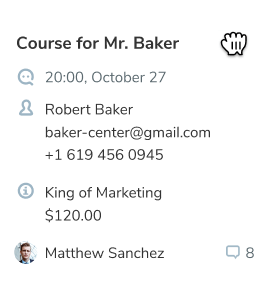
Todas las herramientas de ventas y marketing en un sólo lugar
Obtén la imagen completa de tus contactos y flujos de trabajo, colabora con otros y gana más cleintes desde un único panel de control fácil de administrar.
Obtén visibilidad completa
Usa chatbots, formularios de suscripción y landing pages para capturar los detalles de tu contacto. Inserta contactos nuevos en tu CRM de manera automática y organiza sus datos ya existente en listas y tarjetas de kanban. De ésta manera puedes estar seguro de que no volverás a perder clientes por falta de organización.
Comunicación rápida
Integra CRM con otros productos SendPulse sin problemas. Comunícate con tus cliente potenciales y clientes por correo electrónico o chatbot directamente desde tu tarjeta de contacto en tu CRM.
Toma decisiones basadas en datos
Ten a la mano toda el historial de interacción con tu cliente así como la información necesaria para crear canales de ventas exitosos y acortar los ciclos de ventas.
Mejora la colaboración
Organiza en un mismo lugar a todos los miembros de tu equipo para evitar silos organizacionales. Asigna permisos, roles y y lleva un seguimiento de los procesos de ventas y marketing.
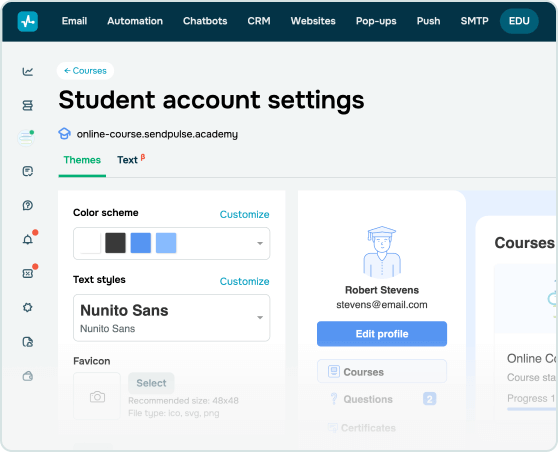
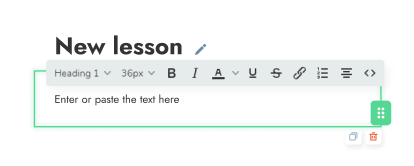
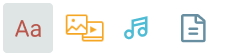







Da clases en línea y monetiza tu conocimiento
Crea cursos en línea profesionales usando nuestro creador visual simple, aplica exámenes, añade tareas y entrega certificados de finalización.
Inscribe a tus alumnos a tu curso a través de landing pages autogeneradas con la habilidad de aceptar pagos en línea y promueve tu curso usando las herramientas de SendPulse.

Cuenta del instructor(a)
Configura tus cursos y sus precios, escoge el formato y el orden de tu lecciones, añade maestros y monitorea el progreso de tus estudiantes en su proceso de aprendizaje.

Cuenta del estudiante
Estudia los cursos disponibles, paga en línea a través de un método de pago popular, comunícate con tus maestros y recibe certificados de terminación de los cursos.

Elimina las tareas repetitivas de tu lista
Utiliza las funciones de automatización de SendPulse para mantener en automático las tareas que te hacen perder el tiempo y aprovéchalo para enfocarte en tareas de alto valor.
Mejora la satisfacción del cliente
Haz que cada cliente se sienta especial con mensajes personalizados y respuestas ultrarrápidas

CRM
Analiza las interacciones con los clientes a lo largo de su viaje y adapta sus seguimientos a sus comportamientos y preferencias.
Más información →
Chatbots
Un buen servicio al cleinte significa rapidez. Usa los chatbos para acelerar el tiempo de respuesta y que tus clientes ya no tengan que esperar aún fuera del horario de atención al cliente.
Más información →
Segmentación
Segmenta tu lista de contactos para entregar el contenido correcto a las personas correctas en tiempo y forma.
Más información →
Convierte a los clientes potenciales en clientes de pago
Obtén todas las herramientas que necesitas para capturar clientes potenciales y trazar el recorrido del cliente desde el conocimiento hasta la venta.
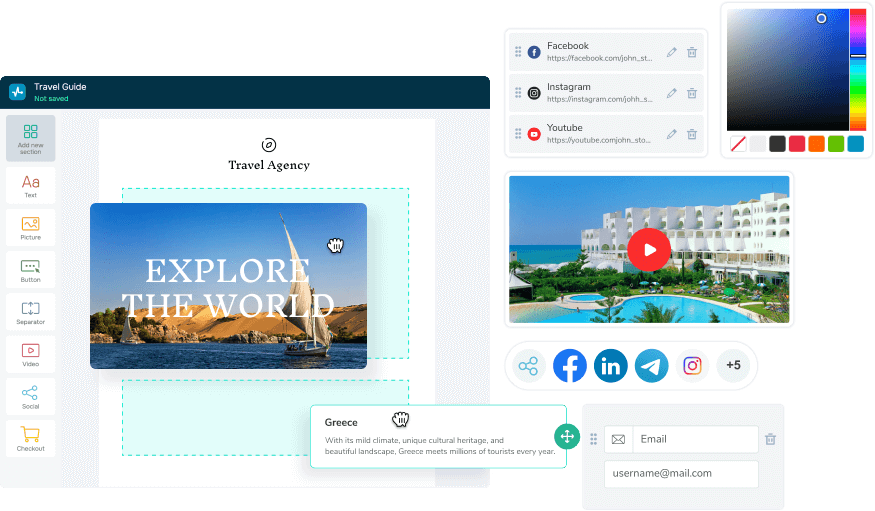
Haz que el proceso de creación sea sin complicaciones
Usa las herramientas creativas de SendPulse y las plantillas diseñadas profesionalmente para crear correos electrónicos convincentes y poderosas páginas de destino en cuestión de minutos.
Mantén tus objetivos tomando en cuenta la información de tus clientes y el análisis de tus campañas
Usa las hipótesis de tu procesos de marketing y ventas con información útil para adecuar tus estrategias

Informes y análisis de campañas de correo electrónico
Recibe información detallada de tus campañas de correo electrónico y ajústalas para alcanzar más clientes y descubrir nuevas oportunidades de crecimiento.
Más información →
Pruebas A / B
Identifica lo que más le gusta a tu audiencia y ajusta tus estrategias de marketing y ventas.
Más información →
CRM
Entérate de lo que está sucediendo con cada acuerdo y nunca pierdas un paso en tu proceso de ventas o marketing.
Más información →Integra las funciones de SendPulse a tu proyecto
Automatiza la transferencia de datos y envía campañas directamente desde tu proyecto. Consulta la lista de sistemas CRM, CMS y de eCommerce que puedes integrar con SendPulse.
Más de 40 integraciones Documentación APIObtén toda la ayuda y los recursos que necesita, en cada paso del camino
¿Necesitas una mano?
Estamos aquí para respaldarte
Habla con nosotros las 24 horas del día, los 7 días de la semana, en 6 idiomas
FAQ
¿Qué es la automatización de marketing?
Es un conjunto de herramientas que mejoran las relaciones con un público masivo. SendPulse es una plataforma de automatización de marketing que ofrece correos electrónicos activados, chatbots, SMS programados y notificaciones push web. Aquí está el artículo que define qué es la automatización de marketing.
¿Por qué debería usar la automatización de marketing?
El marketing automatizado te facilita la vida, ya que algunos de los procesos cruciales como la compra, la entrega de obsequios, la incorporación y más pueden configurarse y ejecutarse por su cuenta.
¿Cómo empiezo a usar la automatización de marketing?
Define los objetivos que la automatización de marketing te ayudará a alcanzar. Elige canales de marketing respectivamente, dominando un canal tras otro. Aquí está la lista de características que SendPulse proporciona para tu automatización de marketing.
¿Cuánto cuesta la automatización de marketing?
El precio depende de qué herramientas usas, cuántos clientes tienes y qué características necesitas. Consulta nuestros planes de precios para averiguar qué se adapta mejor a tus necesidades.






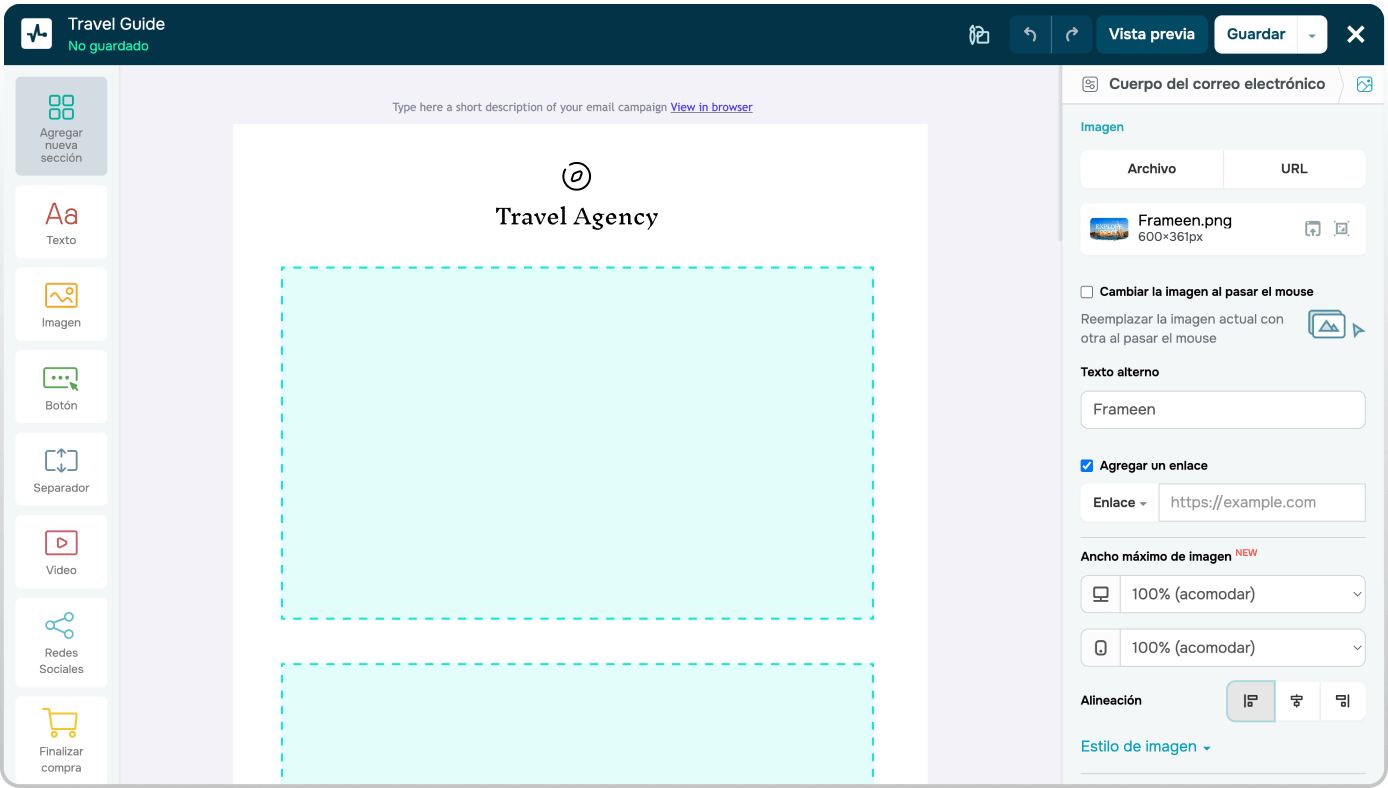

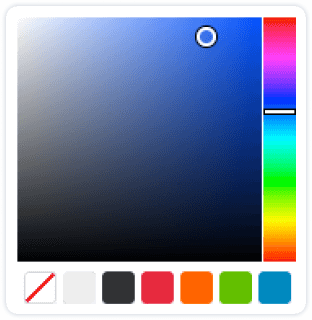
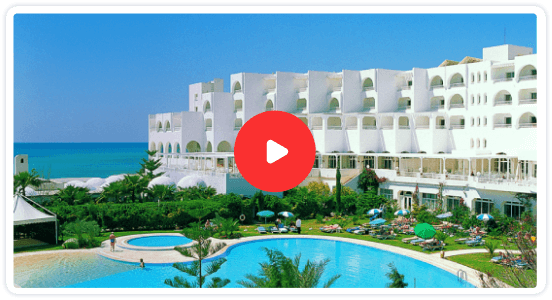
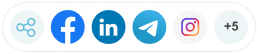
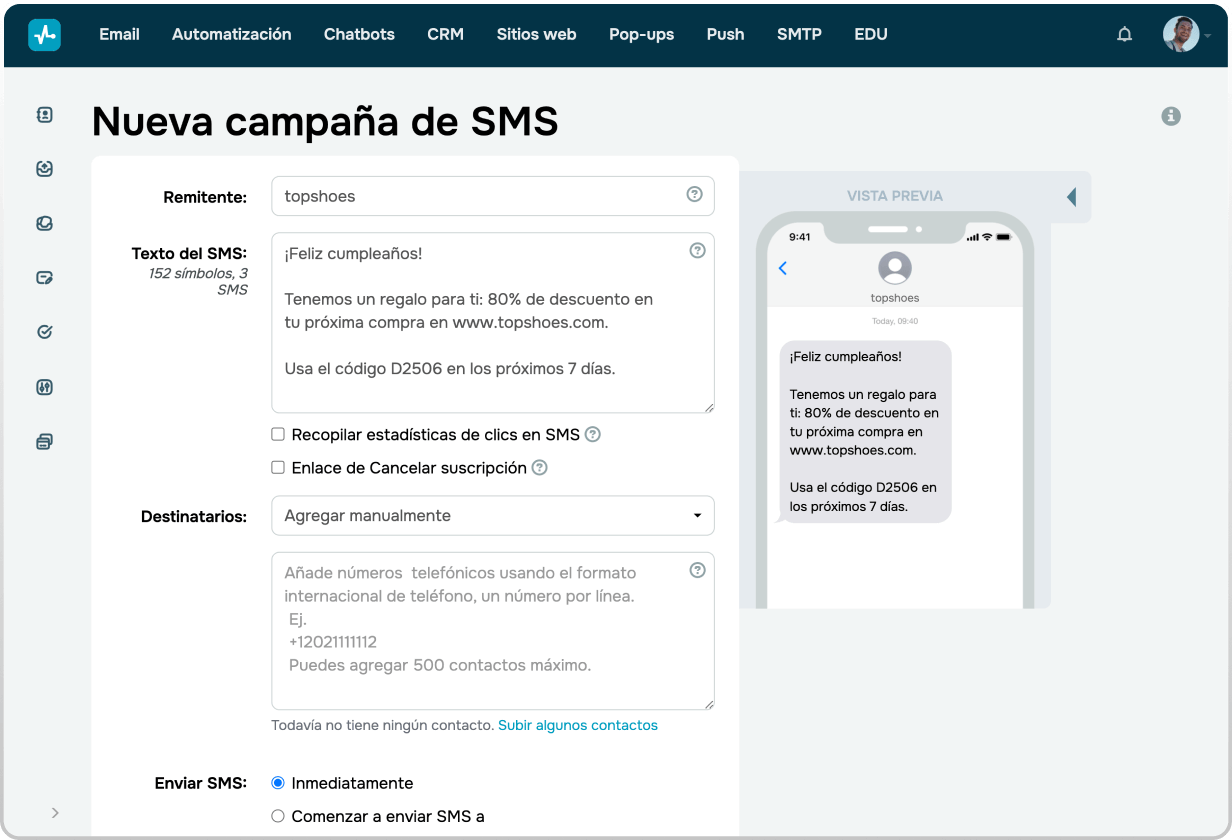
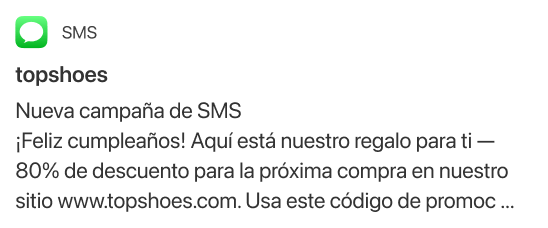


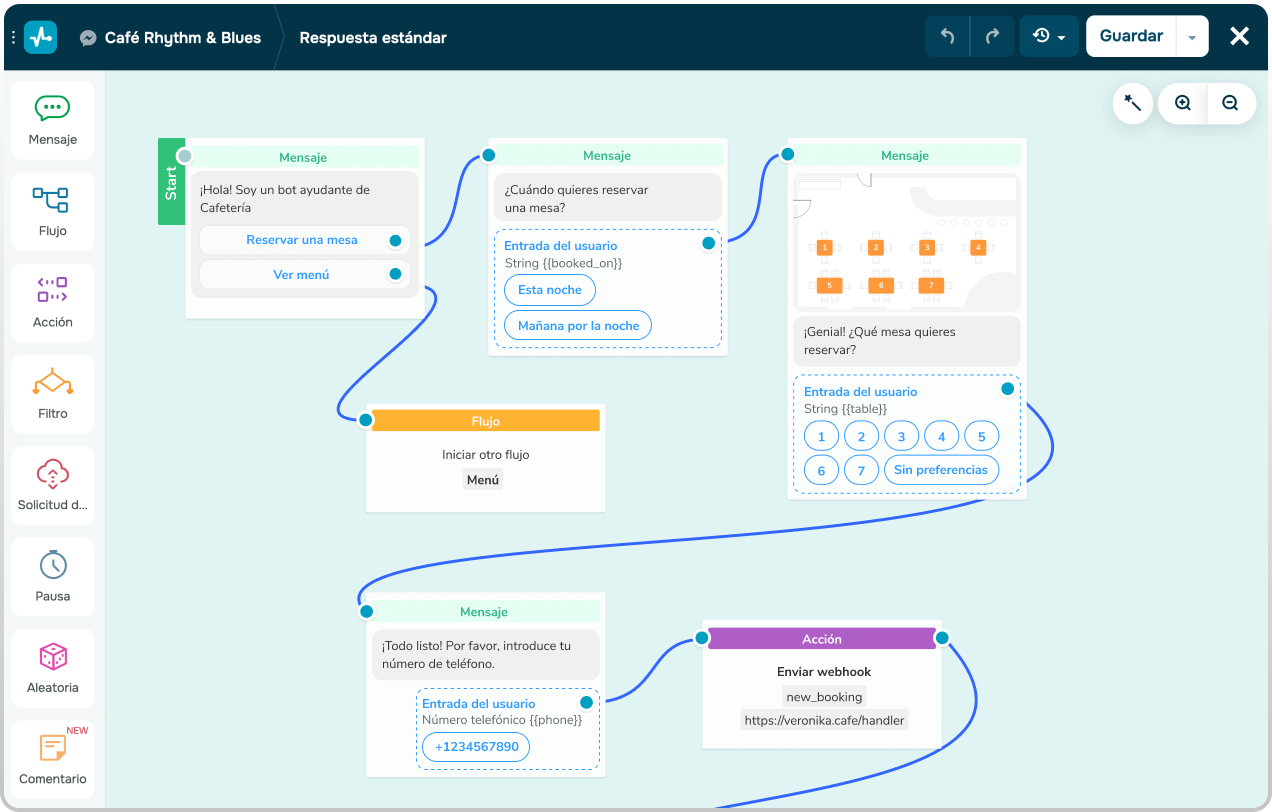
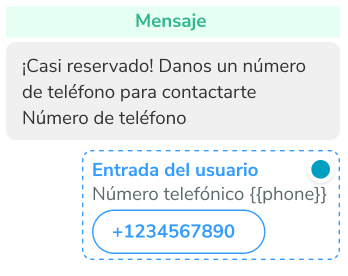
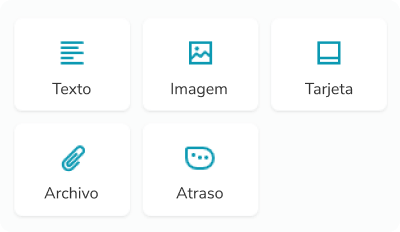
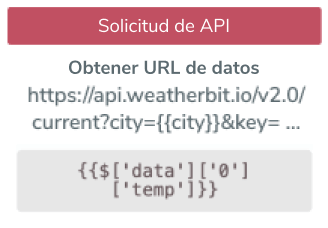


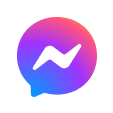
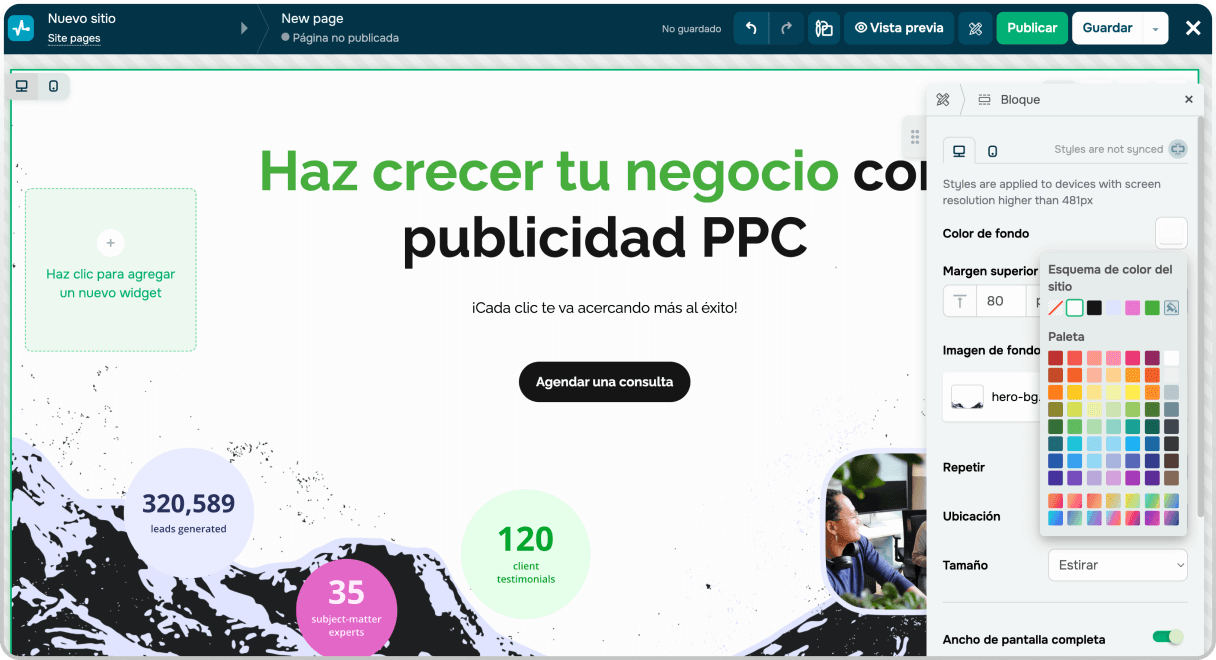
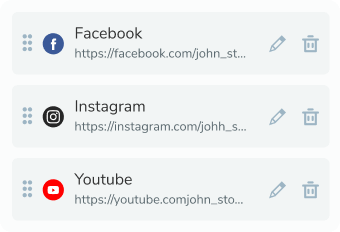
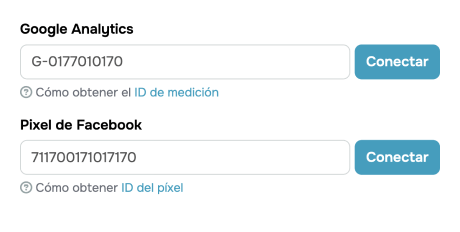
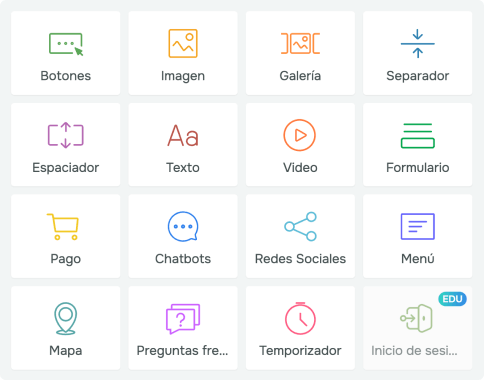
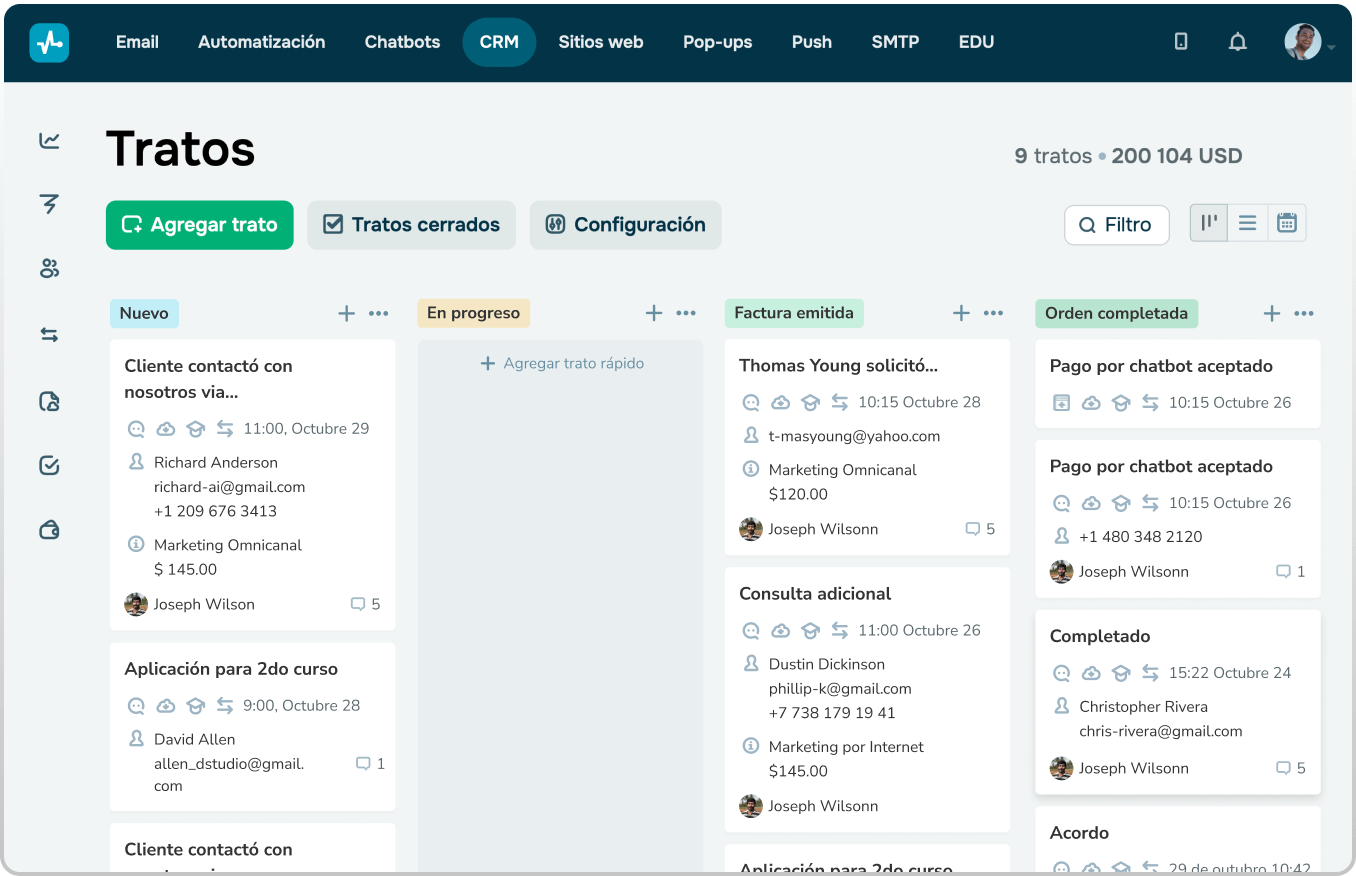
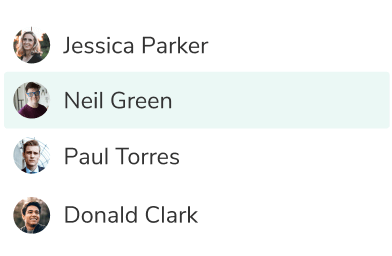
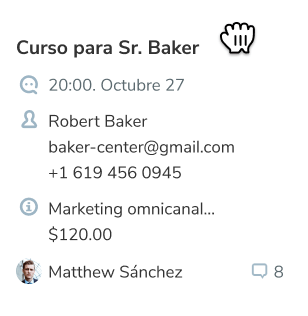
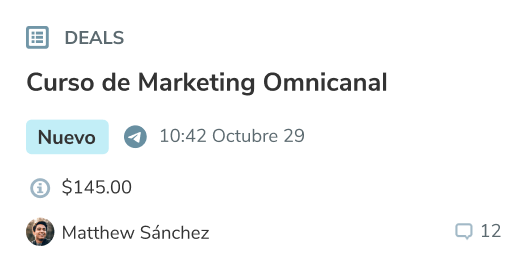
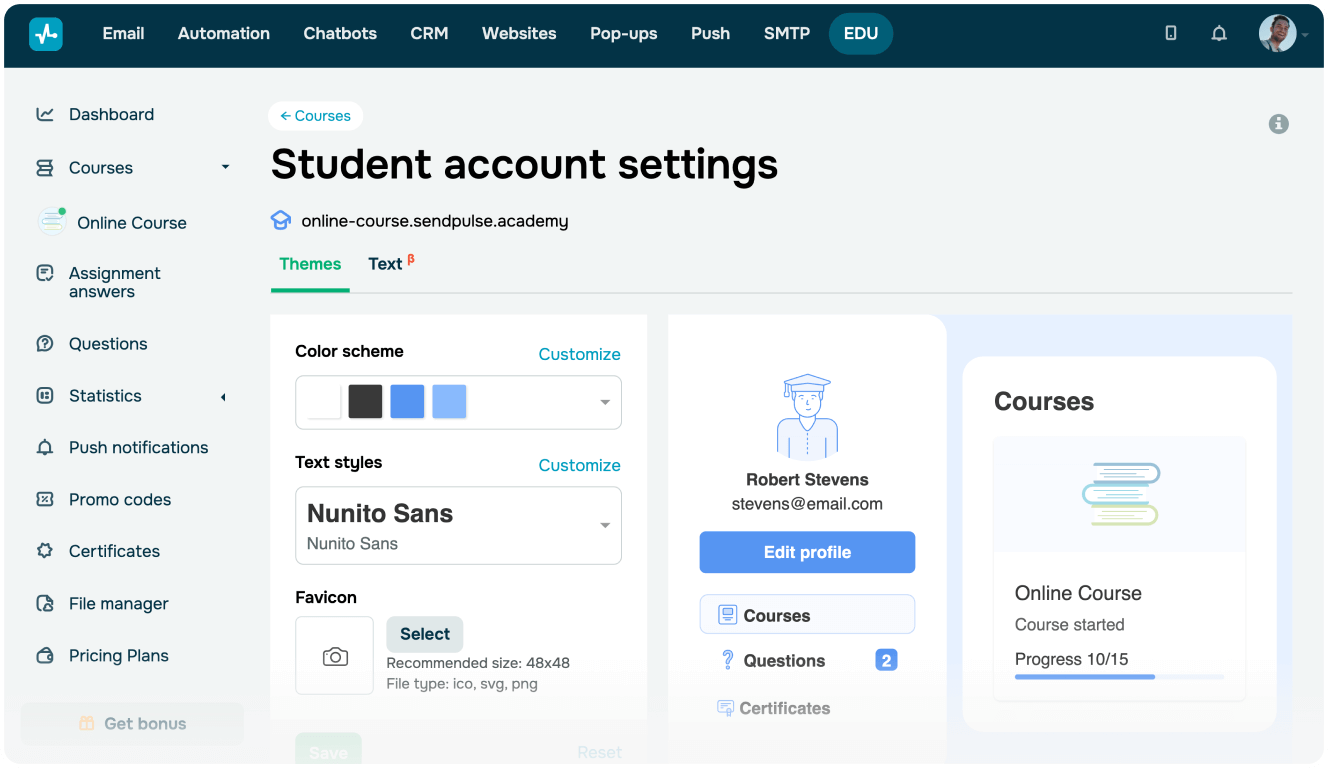
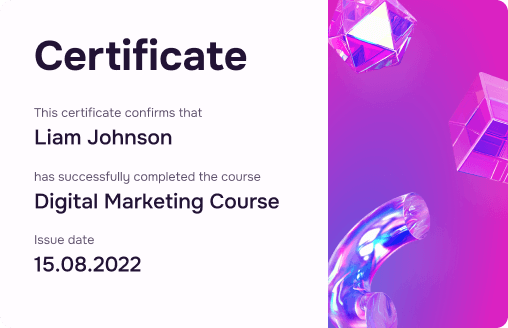
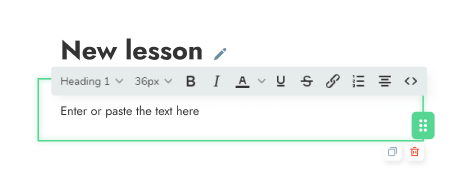
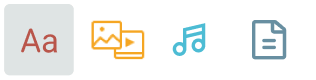













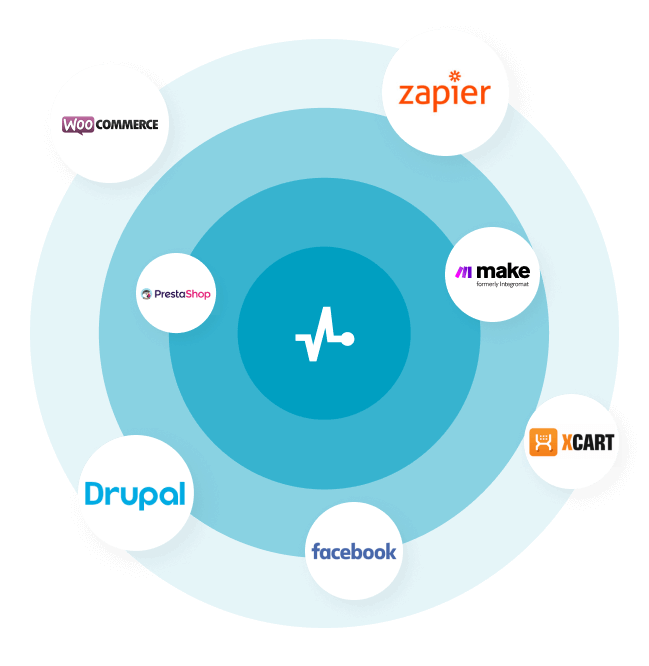

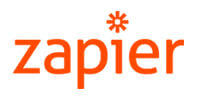




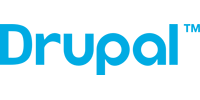

o